Jak dodać spotkanie Zoom do swojej witryny WordPress?
Opublikowany: 2021-12-30Po co dodawać spotkanie Zoom do swojej witryny WordPress? Cóż, od kilku lat wirtualne spotkania zyskują na popularności na arenie zawodowej. Do komunikacji wirtualnej firmy wykorzystują różne narzędzia do prowadzenia rozmów internetowych i wideokonferencji. Wśród tych narzędzi wyróżniało się spotkanie Zoom.
Zoom jest wykorzystywany do szerokiej gamy działań, takich jak praca zdalna, edukacja na odległość, relacje społeczne online, a nawet regularna komunikacja. Ale to oprogramowanie stało się modne głównie na wirtualne oficjalne spotkania po pandemii.
Zgodnie ze statystykami Business of Apps, Zoom wygenerował przychody w wysokości 2,6 miliarda dolarów w 2020 roku, co oznacza wzrost o 317% rok do roku.
Według ujawnionych przez Backlinko informacji o Zoomie, Zoom ma 504.900 klientów biznesowych na lipiec 2021 r.
Te dane wyraźnie pokazują pozycję Zoomu na rynku światowym. Narzędzie jest przyjazne dla użytkownika i zapewnia wszystkie pożądane funkcje, w tym audio i wideo HD, konferencje tylko audio, wiadomości międzyplatformowe, nagrywanie spotkań, kompleksowe szyfrowanie, planowanie spotkań itp.
Dobrą wiadomością jest to, że możesz zintegrować WordPress Zoom ze swoją witryną. Nie możesz w to uwierzyć? Ale prawdą jest, że możesz dodać spotkanie Zoom do swojej witryny WordPress. Zastanawiasz się jak? Cóż, dokładnie przez to przeprowadzę cię w tym artykule. Pokażę krok po kroku, jak dodać spotkanie Zoom do witryny WordPress za pomocą ElementsKit.
Jeśli zastanawiasz się, czym jest ElementsKit, jest to w zasadzie program do tworzenia stron dla Elementora. Ma kilka niesamowitych funkcji, które są nie tylko przydatne do tworzenia stron, ale mogą podwoić sprzedaż i konwersje. Wraz z tymi wszystkimi funkcjami ma również wbudowaną funkcję Zoom, dzięki której możesz zintegrować spotkanie Zoom z witryną WordPress.
Przyjrzyjmy się więc, jak dodać spotkanie Zoom do witryny WordPress za pomocą ElementsKit.
Chcesz wiedzieć o metodzie dodawania paska wyszukiwania do swojej witryny WordPress? Odwiedź poniższy link, a następnie-
Jak dodać pasek wyszukiwania do swojej witryny WordPress?
Otwórz pulpit nawigacyjny swojej witryny:
Najpierw zaloguj się do panelu administracyjnego swojej witryny, a zaraz po tym na ekranie pojawi się pulpit nawigacyjny Twojej witryny.
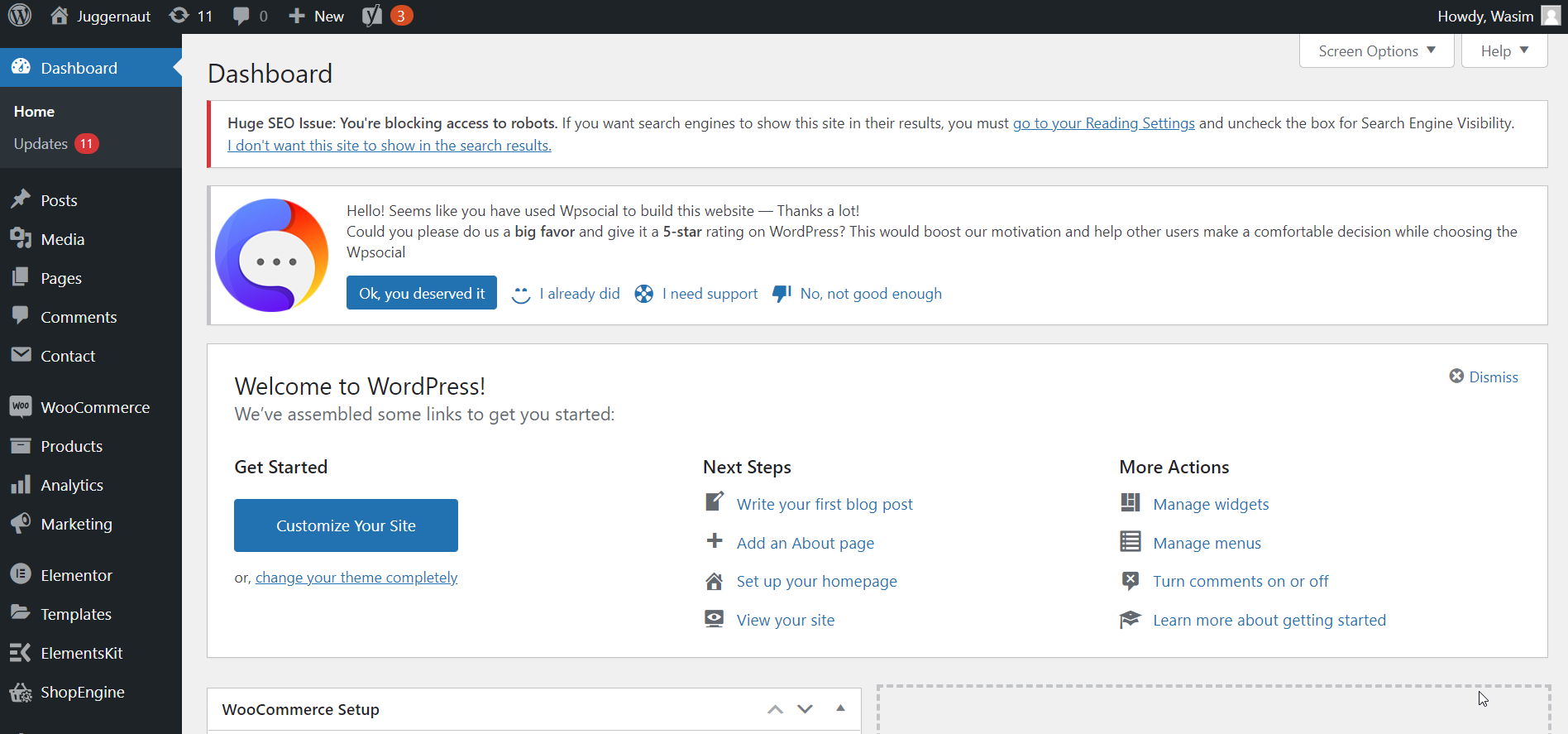
Włącz powiększenie z określonego obszaru:
Przejdź, a następnie kliknij ElementsKit na pasku bocznym. Następnie kliknij kartę ElementsKit na lewym pasku bocznym. Dzięki temu na ekranie pojawi się lista przedmiotów.
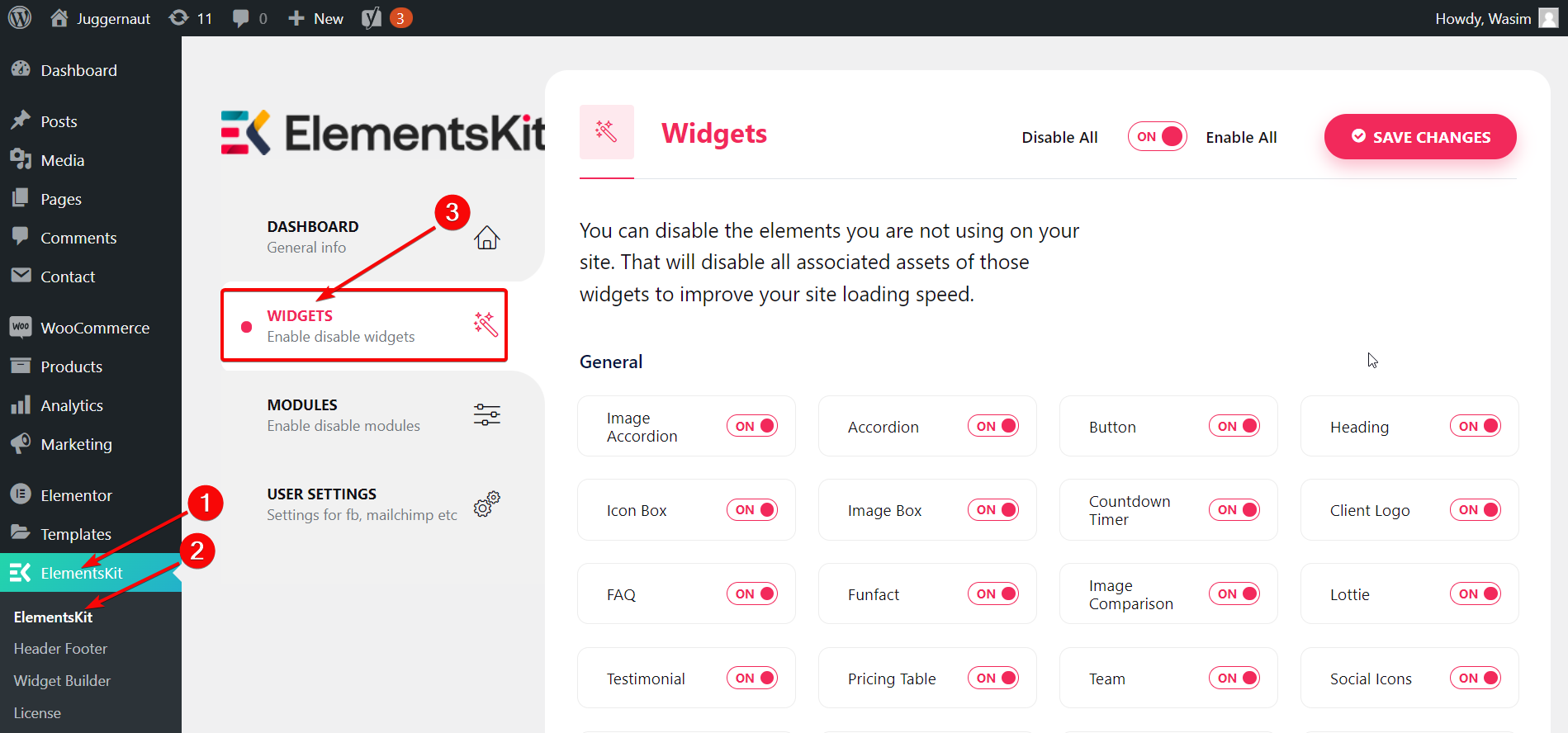
Teraz przewiń stronę w dół i znajdź „Zoom”. Aby włączyć Zoom, włącz przełącznik.
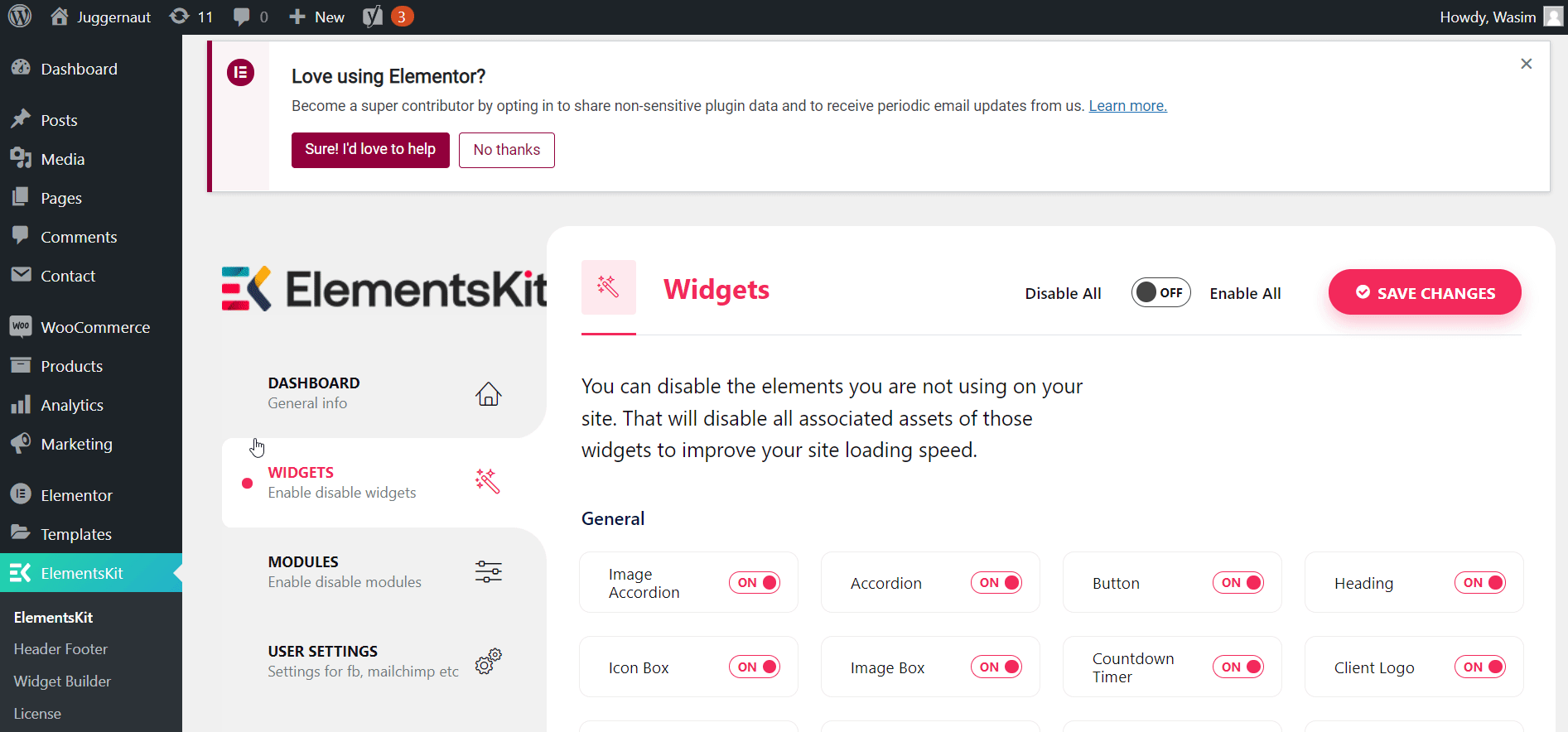
Pozyskaj pola do umieszczania interfejsu API i kluczy bezpieczeństwa:
Następnie kliknij „USTAWIENIA UŻYTKOWNIKA” umieszczone na dole tego samego lewego paska bocznego. Spowoduje to wyświetlenie listy tytułów menu w oknie. Znajdź i kliknij „ZOOM DATA”, które wyświetli menu rozwijane zawierające API i klucze bezpieczeństwa.
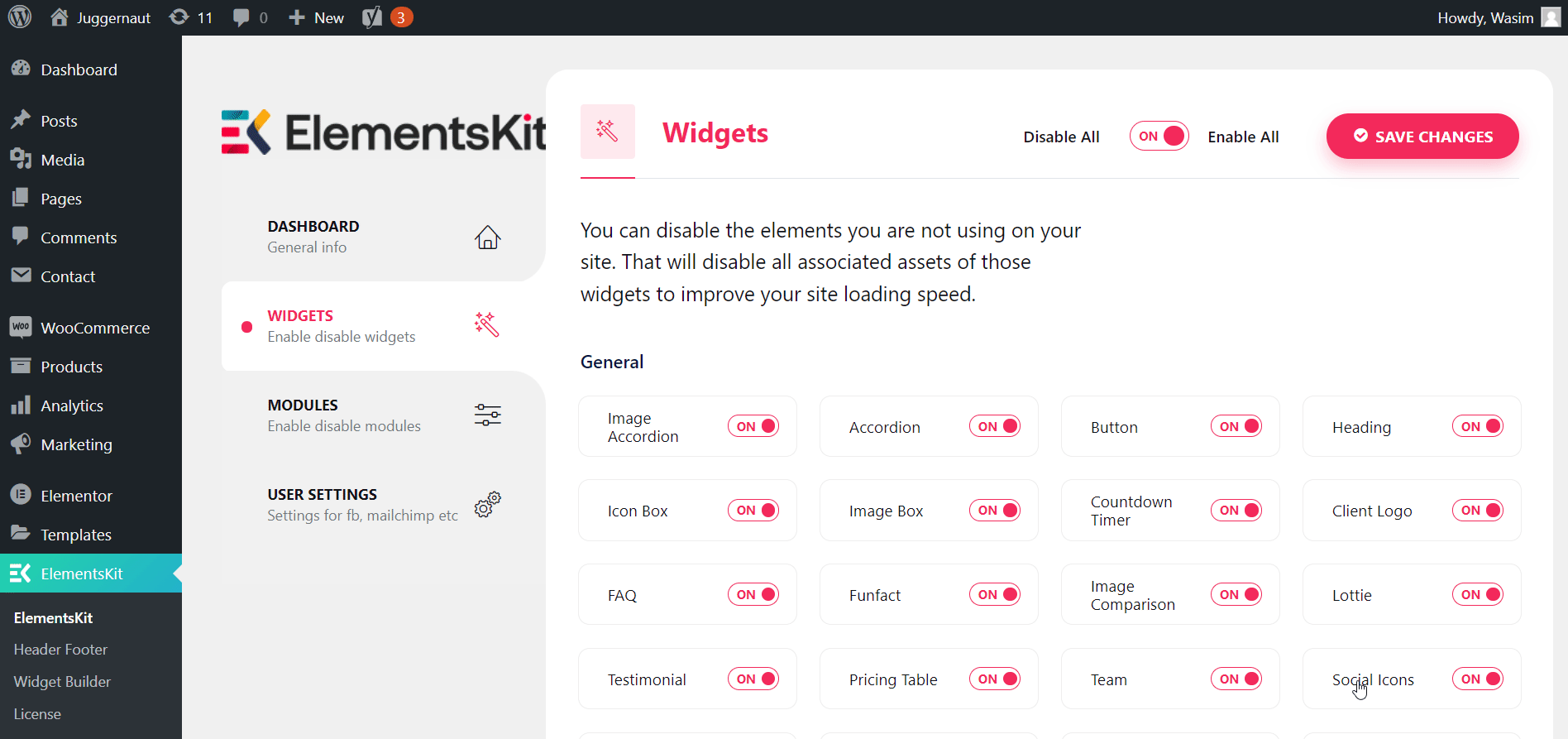
Odbierz swój interfejs API i klucze bezpieczeństwa:
Teraz nadszedł czas, aby odebrać klucz API i klucz bezpieczeństwa. Jak to zrobić? Wykonaj poniższe kroki-

Odwiedź witrynę Zoom Marketplace:
Najpierw przejdź do marketplace.zoom.us i zaloguj się. Po zalogowaniu kliknij rozwijany tytuł „Rozwijaj” i wybierz „Zbuduj aplikację” z menu.
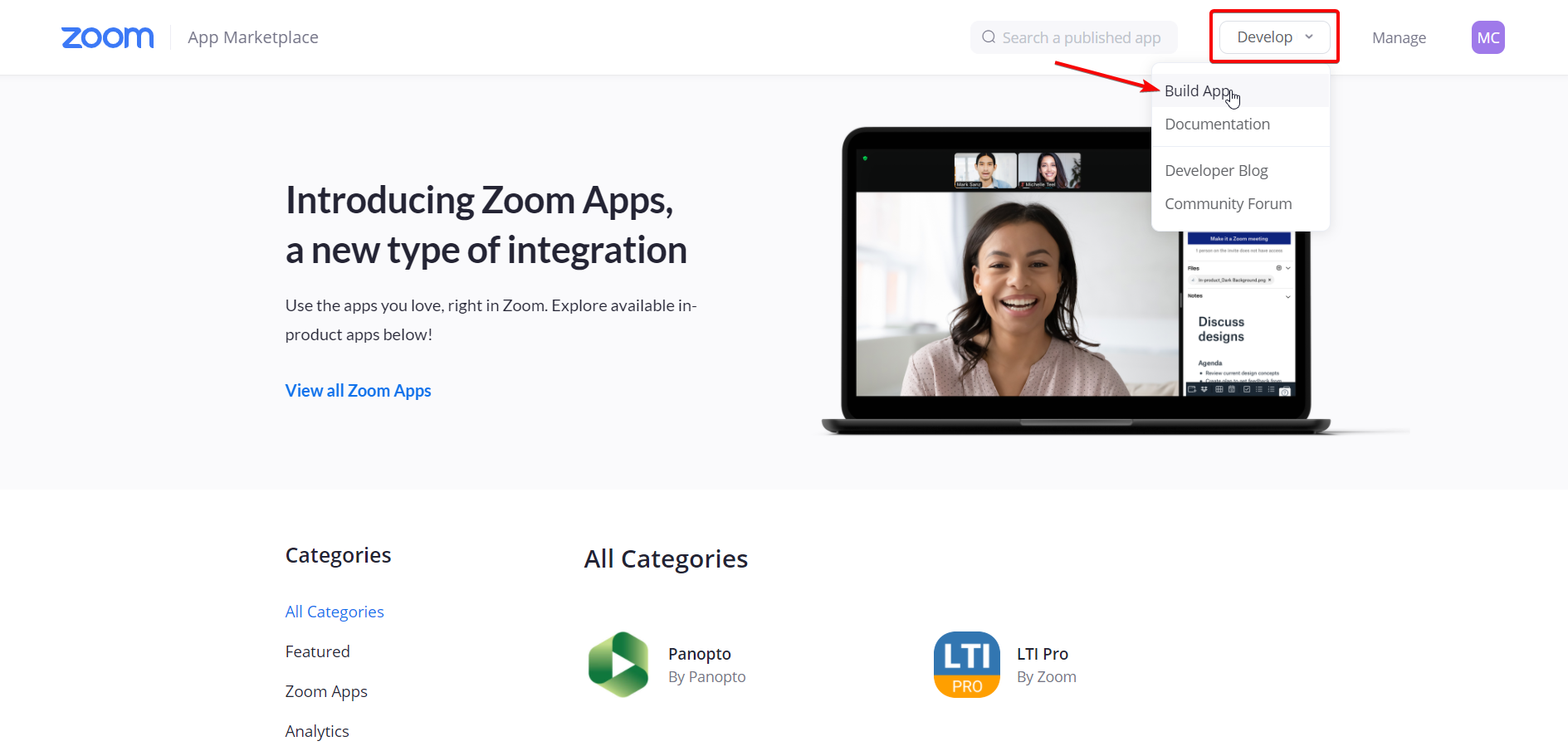
Utwórz aplikację z typem JWT:
Następnie na ekranie zobaczysz kilka typów aplikacji, za pomocą których możesz utworzyć aplikację. Ale musisz stworzyć aplikację z typem JWT. Pod typem JWT zauważysz przycisk „Utwórz” i kliknij przycisk, aby kontynuować.
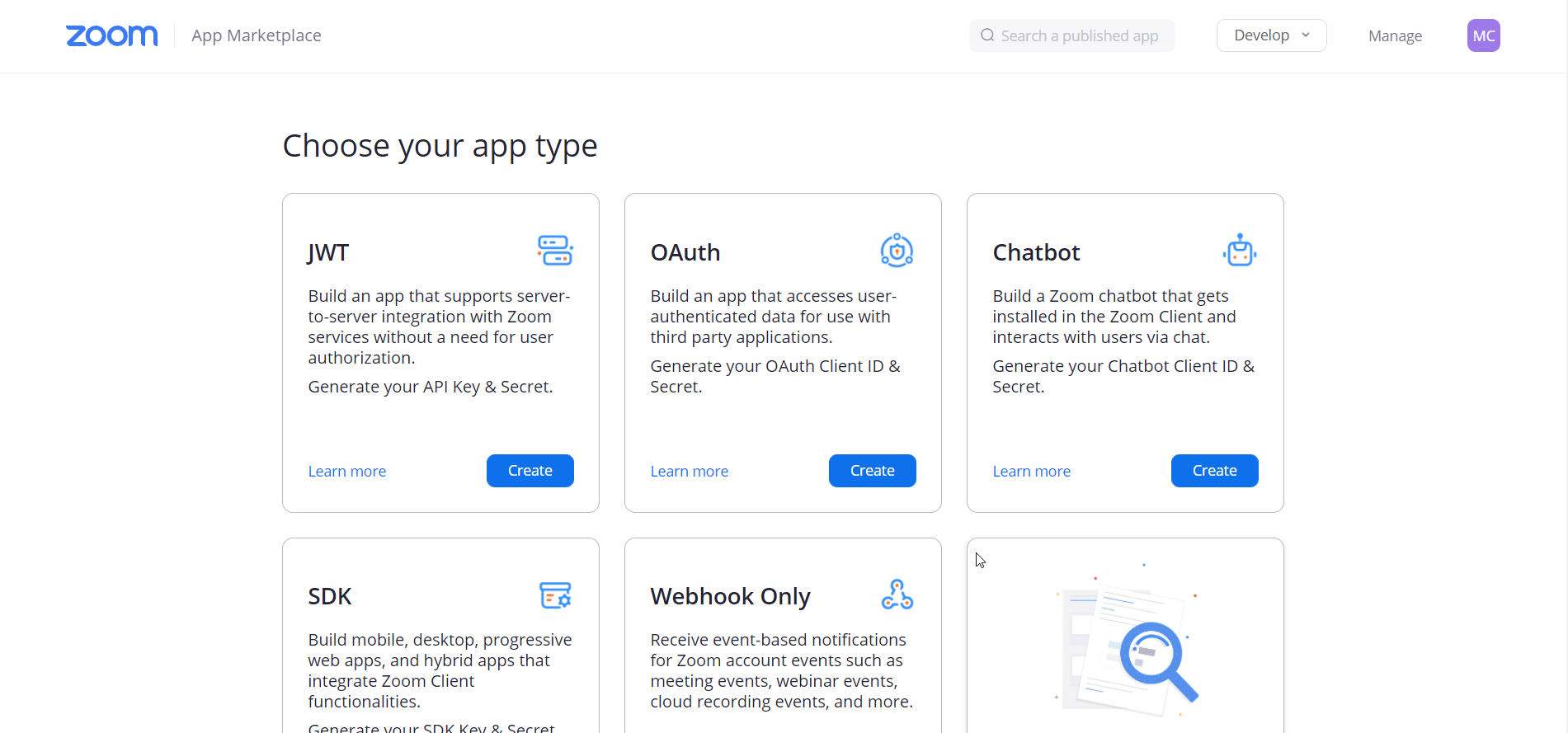
Podaj swoje podstawowe informacje:
Następnie na ekranie pojawi się układ typu formularza z różnymi polami. Tutaj musisz podać swoje podstawowe informacje, w tym nazwę aplikacji, nazwę firmy, nazwę programisty i adres e-mail. Istnieje również kilka dodatkowych pól, ale ich wypełnienie jest opcjonalne. Następnie kliknij przycisk „Kontynuuj”.
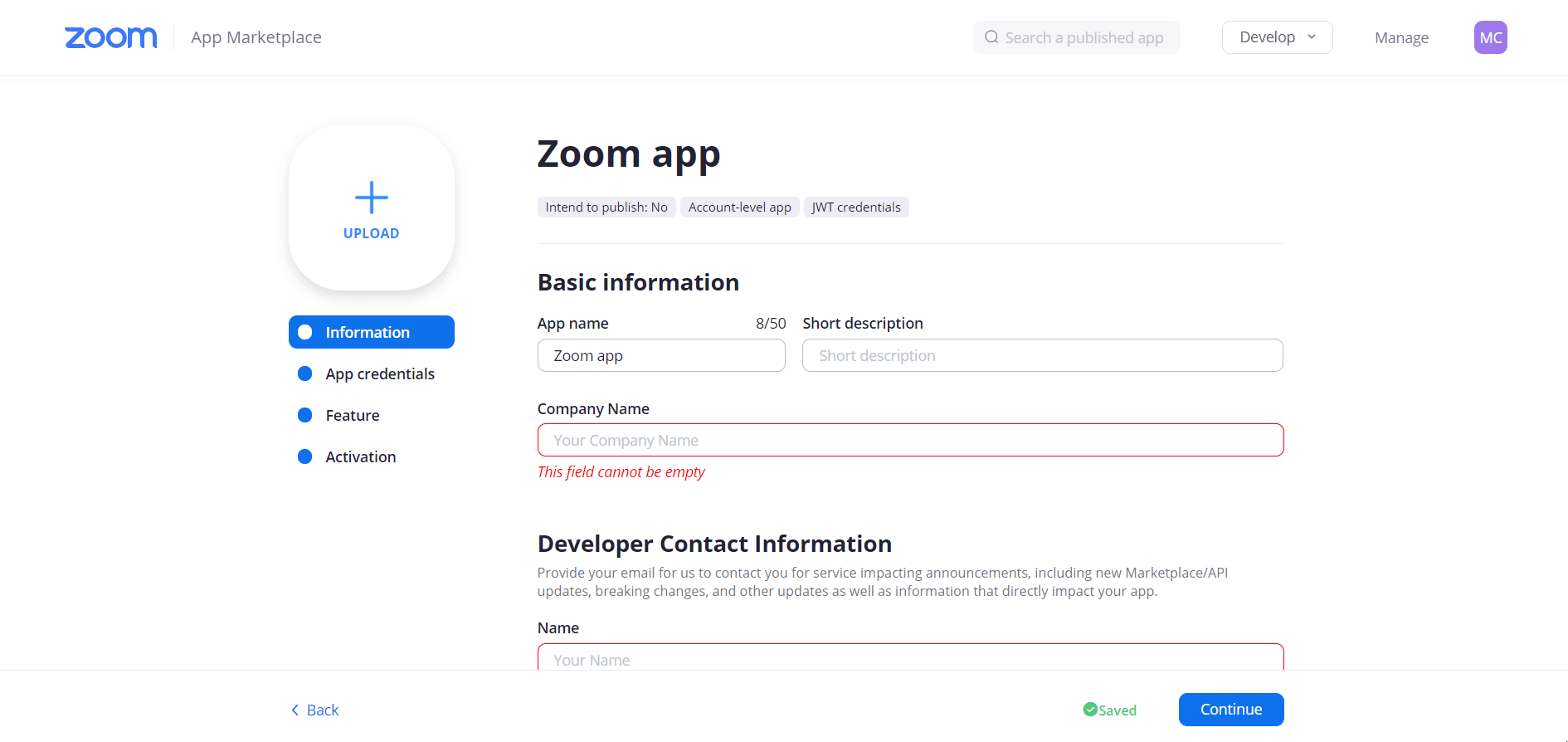
Skopiuj poświadczenia API i tajnego klucza:
Dzięki temu przejdziesz do następnego segmentu, czyli „Poświadczenia aplikacji”. W sekcji Poświadczenia aplikacji możesz wyświetlić klucz API i klucz tajny w odpowiednich polach. Wystarczy stamtąd skopiować klucze.
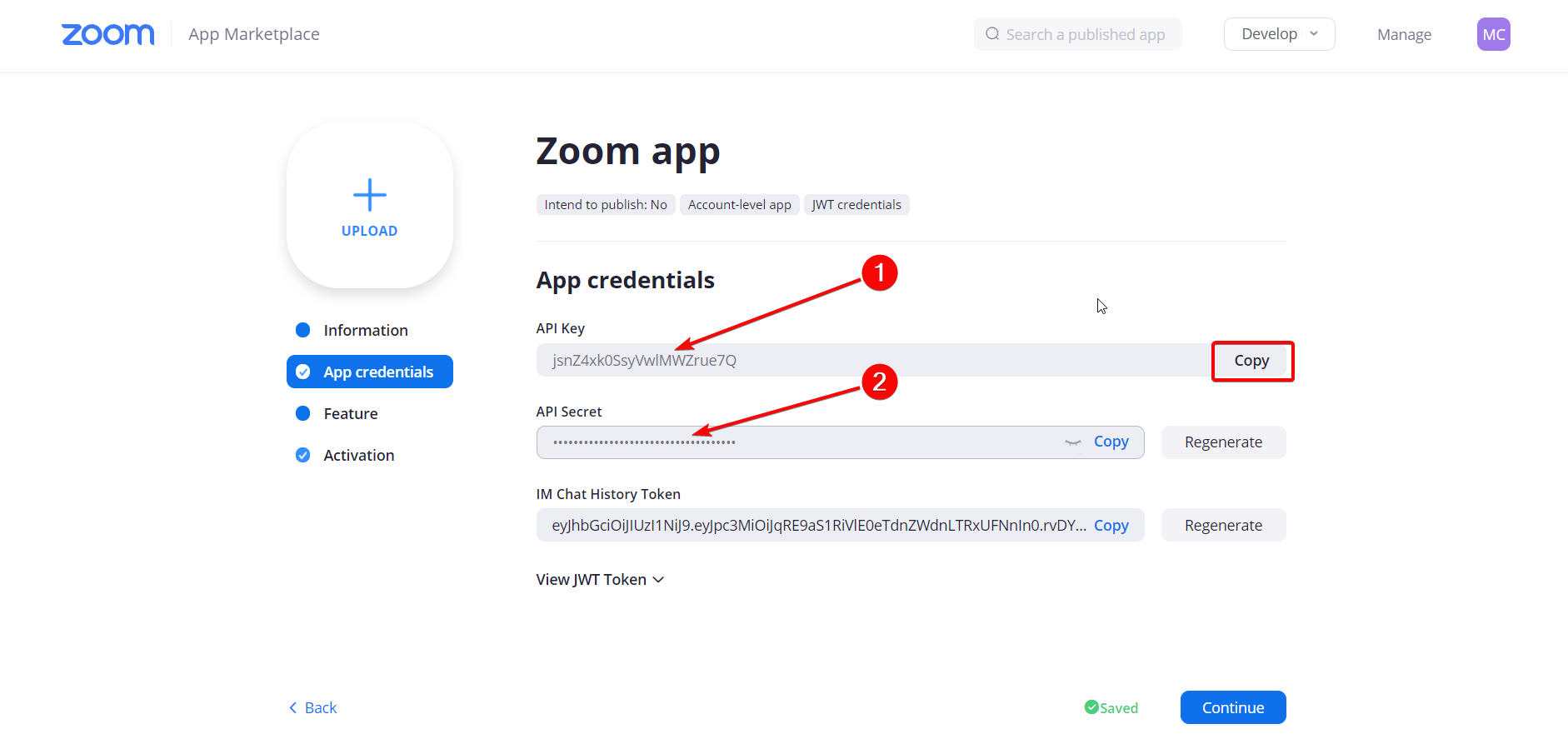
Wklej skopiowane klucze do powiększenia pól danych:
Teraz wróć do segmentu Zoom Data zestawu ElementsKit i wklej skopiowane klucze do pól Zoom Data. Na koniec kliknij przycisk "Zapisz zmiany".
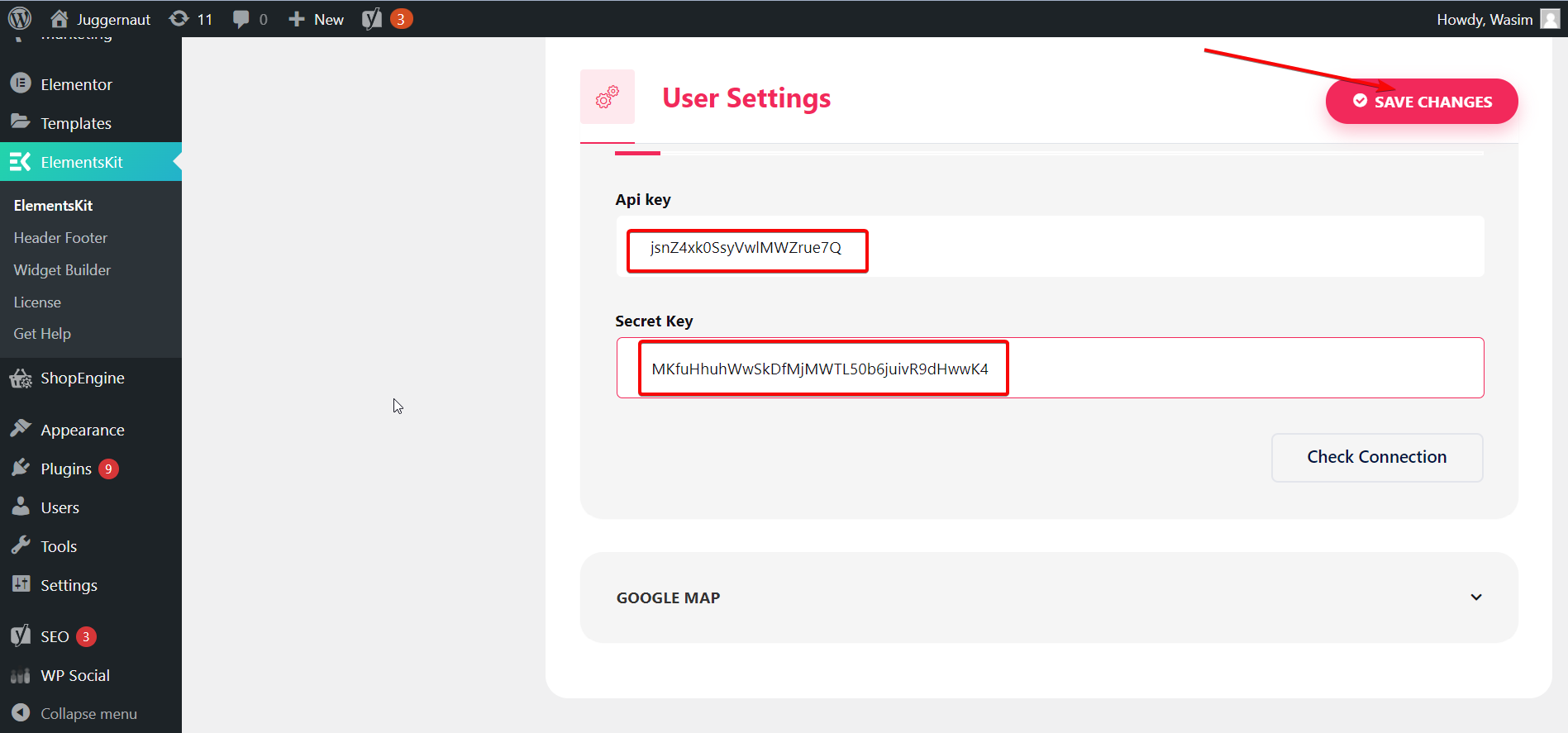
Otwórz dowolną stronę i przejdź do okna Elementora:
Teraz otwórz dowolną stronę swojej witryny i przejdź do okna Elementora, aby otworzyć spotkanie Zoom.
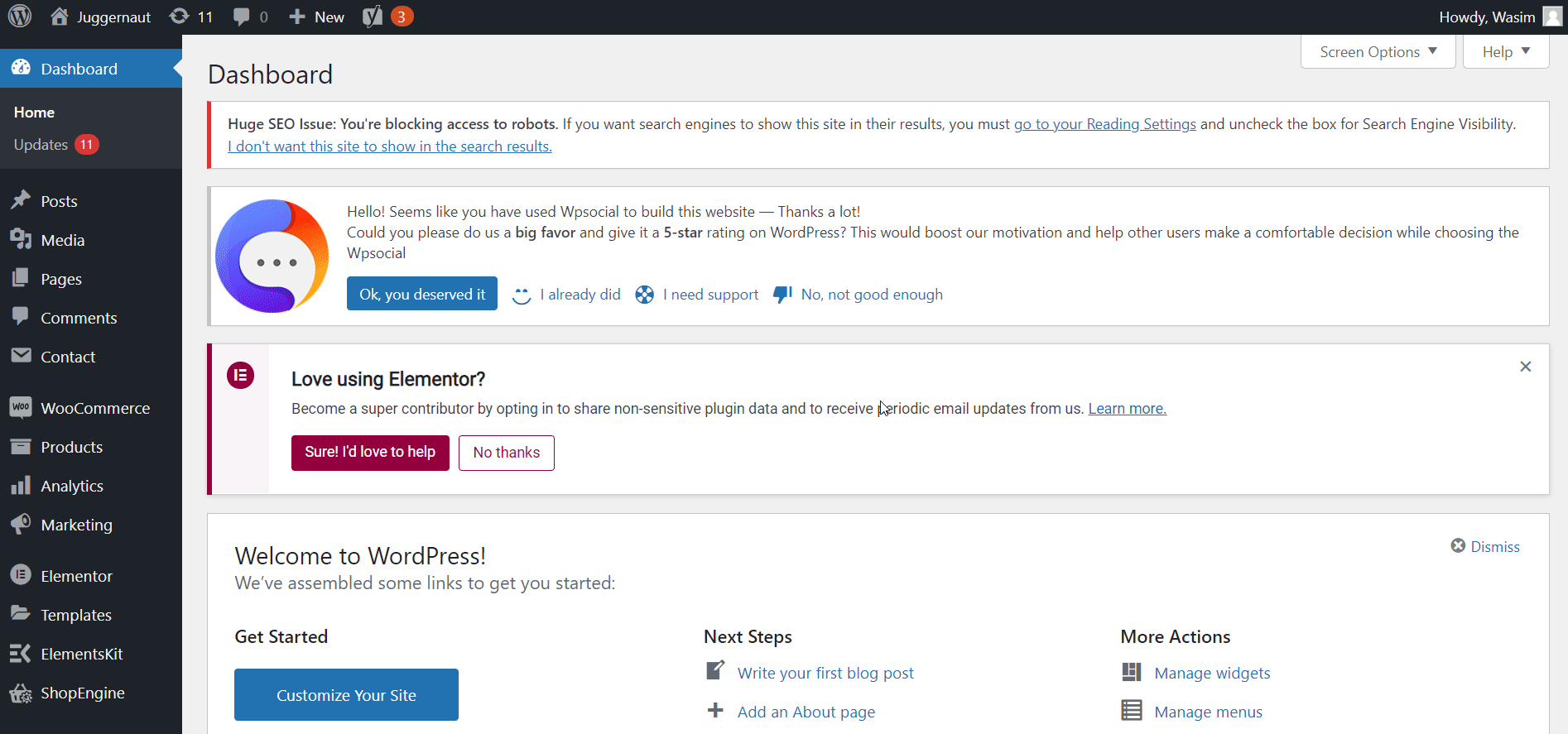
Przeciągnij i upuść widżet powiększenia:
Następnie wpisz „zoom” w polu wyszukiwania na pasku bocznym. Widżet Zoom pojawi się natychmiast. Wystarczy przeciągnąć i upuścić widżet w wyznaczonym obszarze i gotowe. Twoje spotkanie Zoom jest teraz aktywne na Twojej stronie.
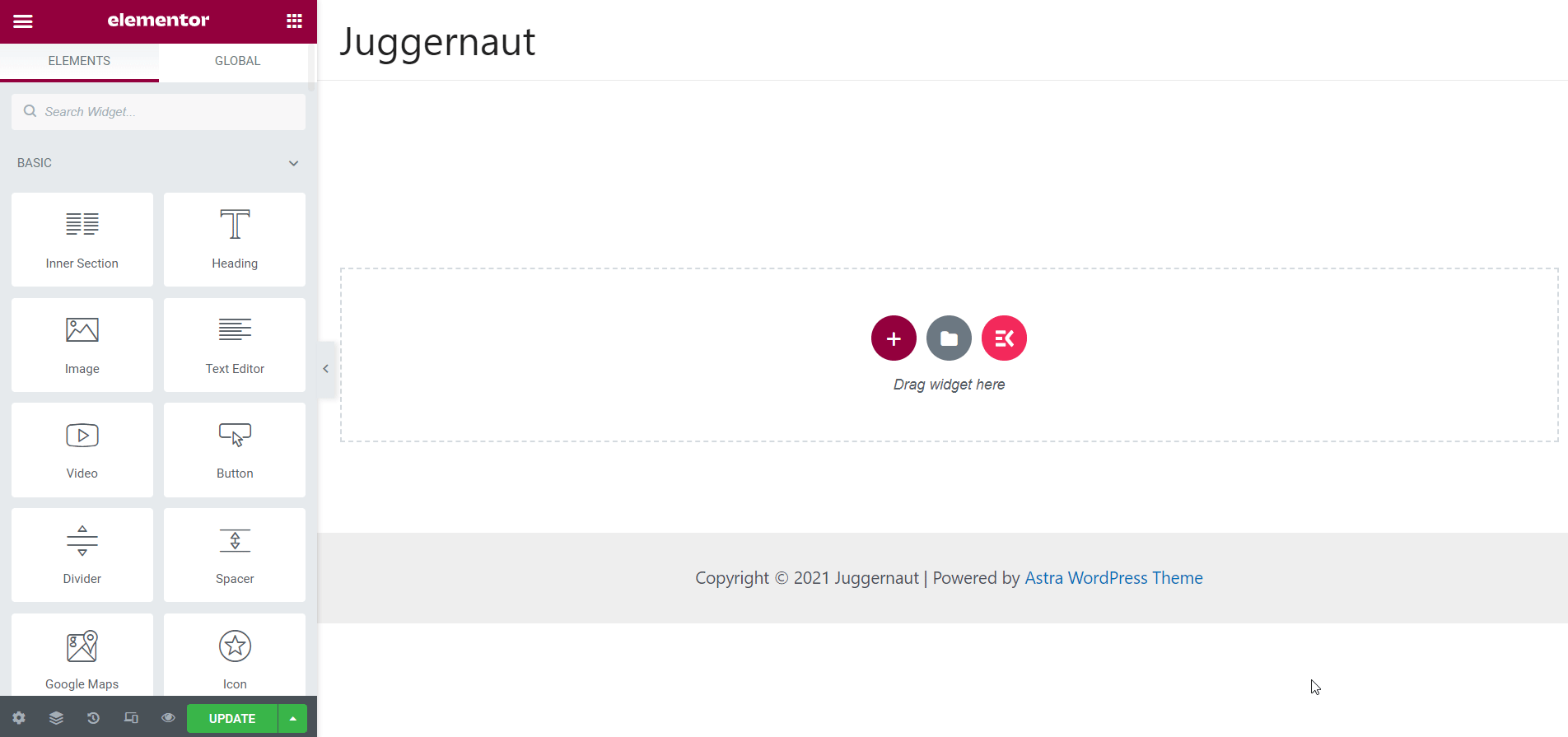
Utwórz spotkanie:
Ale aby wyświetlić szczegóły spotkania, musisz utworzyć spotkanie. Wcześniej podaj nazwę gospodarza spotkania, datę/godzinę rozpoczęcia itp. Następnie możesz utworzyć spotkanie. W tym celu kliknij przycisk „Utwórz spotkanie”.
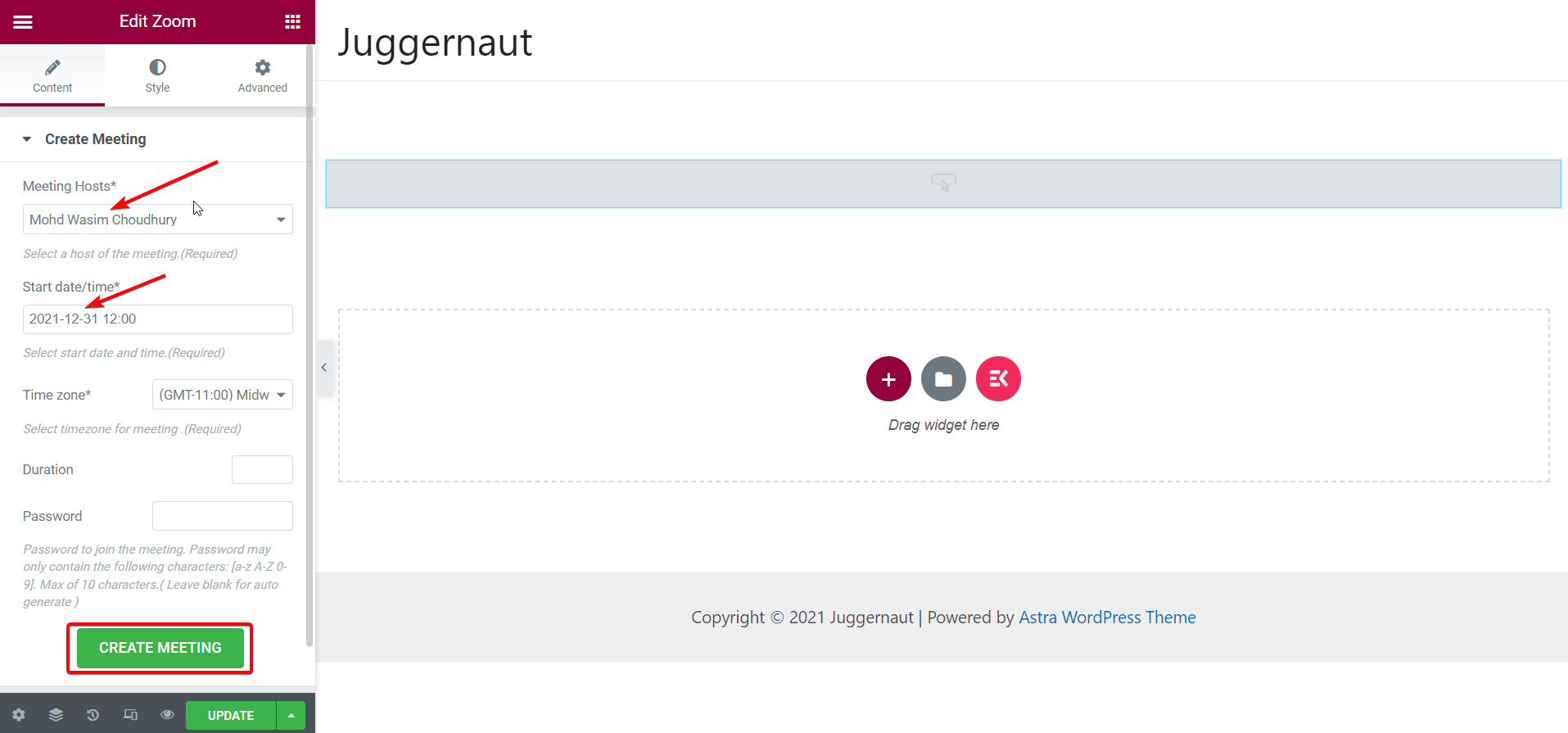
Szczegóły spotkania na wyświetlaczu:
Dzięki temu szczegóły spotkania pojawią się na stronie internetowej, w tym pola URL. Możesz dołączyć do spotkania za pośrednictwem aplikacji Zoom i przeglądarki internetowej. Możesz także wyświetlić sekcje, takie jak identyfikator spotkania, stan spotkania, temat itp.
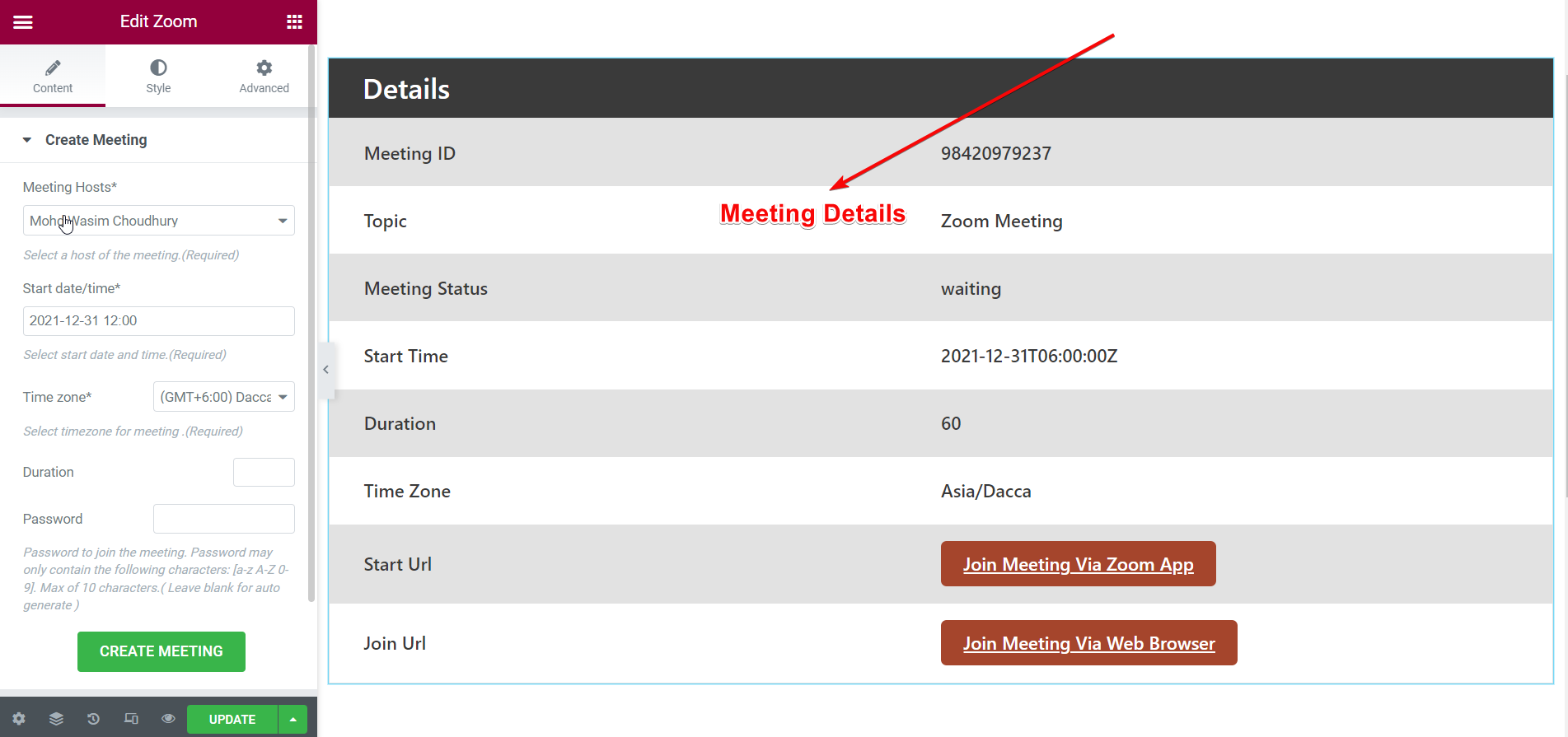
Wprowadź niezbędne zmiany w menu Ustawienia:
Możesz także kontrolować wszystkie opcje spotkania z menu „Ustawienia”. Jeśli klikniesz Ustawienia, wszystkie opcje pojawią się w menu. Możesz dostosować układ, ustawić tekst nagłówka spotkania, włączyć minutnik i identyfikator spotkania.
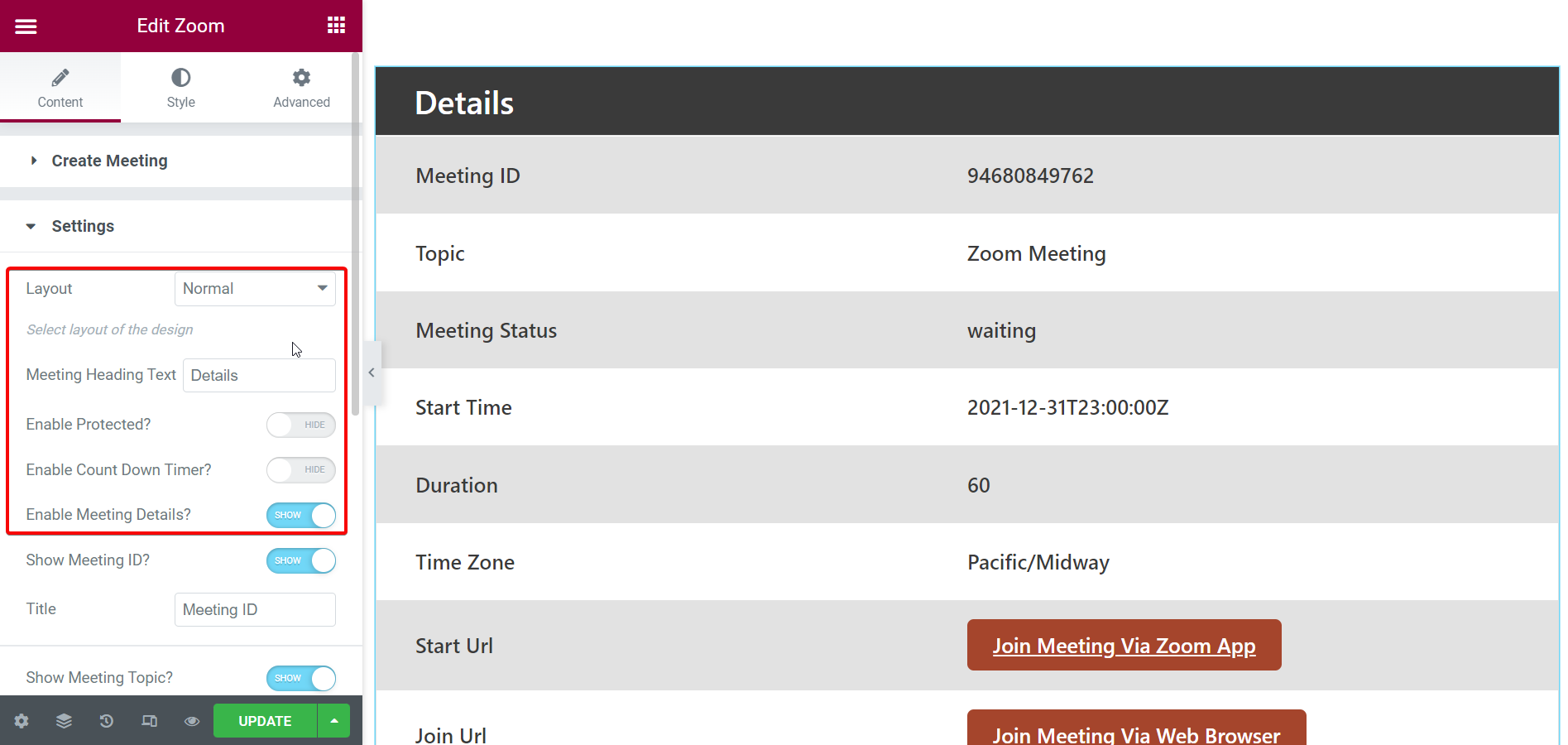
Pokaż lub ukryj szczegóły spotkania:
Możesz nawet wyświetlać lub ukrywać szczegóły spotkania, temat, stan, czas rozpoczęcia, czas trwania i strefę czasową dzięki widżetowi Zoom zestawu ElementsKit.
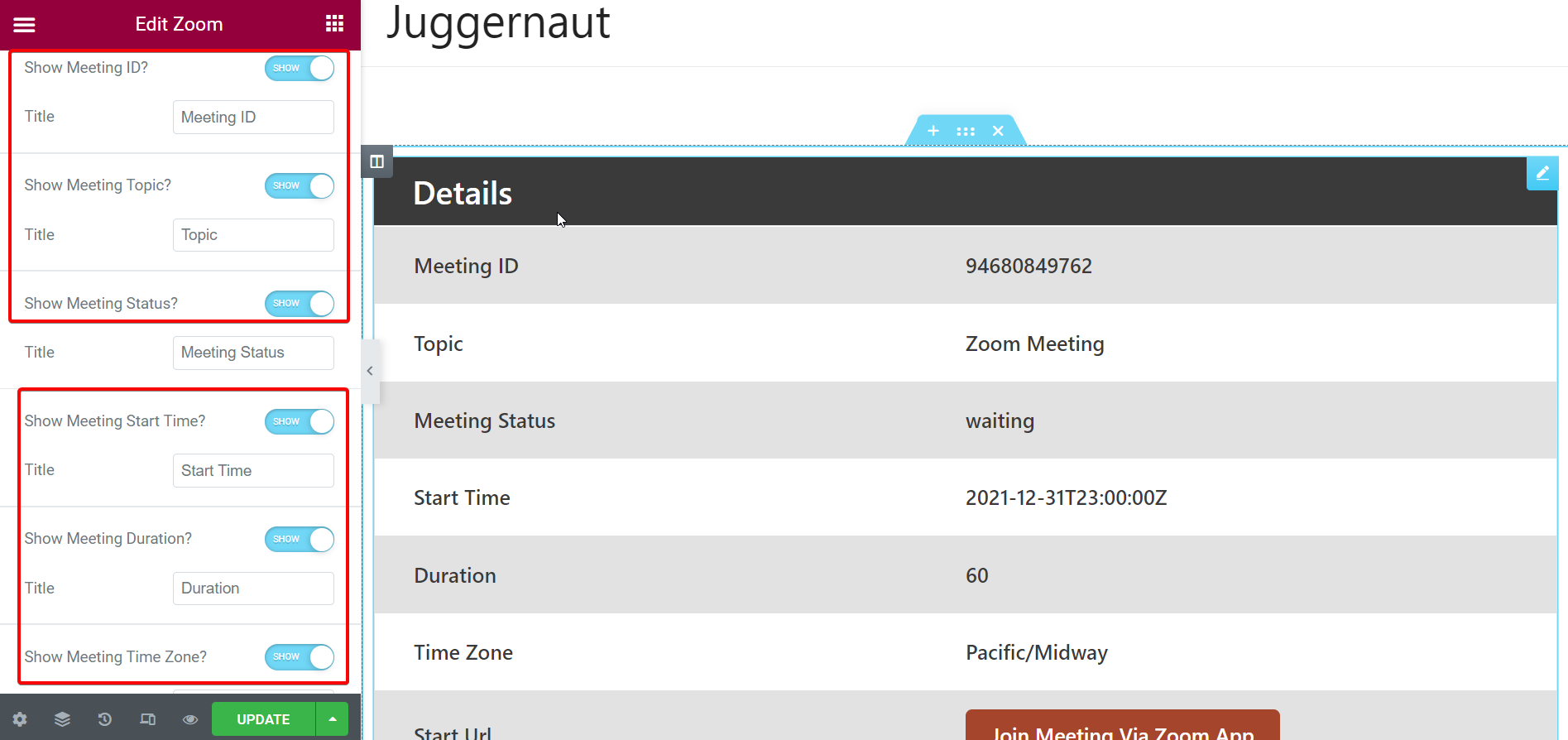
W ten sposób możesz bezproblemowo dodać spotkanie Zoom do swojej witryny WordPress. Wszystkie te funkcje widżetu Zoom w ElementsKit są cudowne, prawda?
Likwidacja:
Zintegrowanie spotkania Zoom z witryną WordPress jest bardzo przydatne. Możesz dołączyć do spotkania bezpośrednio ze swojej strony internetowej. Nie musisz stawiać czoła niepotrzebnej komplikacji z linkami. Podziękowania dla ElementsKit za posiadanie tej niesamowitej funkcji i ułatwienie dodawania spotkań Zoom i dołączania do wszystkich ważnych spotkań.
Bez zbędnych ceregieli zintegruj spotkanie Zoom ze swoją witryną WordPress i ciesz się przyjemnym wirtualnym spotkaniem z klientami.
Z przyjemnością usłyszysz, że ElementsKit ostatnio osiągnął rekordową liczbę 500 000 pobrań i nadal rośnie!!!
